معرفی SYSTEM RECORDING در ایزابل
سلام به همهی علاقهمندان و دوستداران سیستمهای تلفنی تحت شبکه یا VOIP . همانطور که از عنوان این بلاگ آموزش راه اندازی VOIP با سیستم تلفنی ایزابل پیداست ، در این قسمت از مقالات آموزشی Figika میخواهیم به بررسی سیستم ضبط صدا در ایزابل بپردازیم ، با ما همراه باشید .
ضبط صدا در ایزابل ( SYSTEM RECORDING )
قبل از این که به بررسی نحوه عملکرد و تنظیم این سیستم بپردازیم بهتر است دلیل استفاده از System Recording را بررسی کنیم ، هنگامی که شما اقدام به پیاده سازی VOIP میکنید و میخواهید سرویسهای مورد نظر خود را روی سیستم تلفنی خود پیاده سازی کنید قطعا به صداهای گوناگون برای اعلانها مرکز تلفن ، سیستمهایی مانند تلفن گویا و … احتیاج خواهید داشت که باید فایل این صداها را در اختیار مرکز تلفن خود قرار دهید ، درست در همین نقطه باید به سراغ سیستم ضبط صدا در ایزابل رفته و صداهای مورد نظر خود را در اختیار مرکز تلفن قرار دهید .
شما به دو روش میتوانید از سیستم ضبط صدا در ایزابل استفاده کنید ، یکی آپلود مستقیم فایل صوتی و دیگری ضبط صدا به کمک تلفنها که در ادامه به بررسی هر یک از این دو حالت خواهیم پیداخت .
برای انجام این کار در قدم اول باید به بخش PBX Configuration در زیر مجموعه PBX مراجعه کرده و سیس روی عبارت System Recording کلیک کنید تا تنظیمات مربوطه برای شما نمایش داده شود .
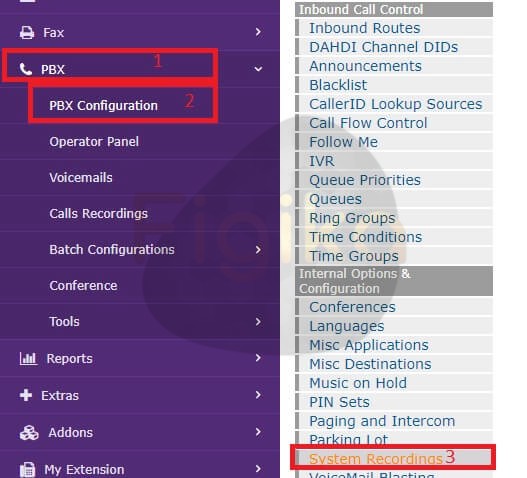
در ادامهی کار باید به یکی از این دو روش ذکر شده از سیستم ضبط صدا در ایزابل استفاده کنید .
- آپلود مستقیم فایل صوتی : برای این کار کافیست روی Choose File کلیک کرده و فایل صوتی مورد نظر خود را انتخاب کنید . در مرحلهی بعد پس از آپلود یک نام برای فایل خود انتخاب کرده و تنظیمات را ذخیره کنید .
- نکته : در هنگام اپلود قایل صفحه را Refresh نکنید .
- نکته : فایل شما باید یک فایل صوتی با فرمت WAV و به صورت PCM ، ۱۶bit ، Mono و ۸۰۰۰Hz باشد . ( برای این که فایل پیاده سازی ویپ خود را به فرمت ذکر شده تبدیل کنید میتوانید از نرمافزار AVS Audio Converter استفاده کنید . )
- ضبط صدا به کمک تلفن : برای این کار کافیست شماره داخلی مورد نظر خود را در فیلد بالای صفحه وارد نموده و سپس روی Go کلیک کنید . در قدم بعد باید تلفن مورد نظر را برداشته و *۷۷ را شماره گیری کنید . مراحل ضبط توسط سیستم تلفنی به صورت صوتی برای شما پخش میشود . در آخر باید کلید # را فشار داده و یک نام برای صدای ضبط شده انتخاب کنید و تنظیمات را ذخیره کنید .
نکته : در صورتی که بخواهید به فایلهای ضبط شده توسط سیستم ضبط صدا در ایزابل دسترسی داشته باشید کافیست به مسیر /var/lib/asterisk/sound/custom مراجعه کنید .
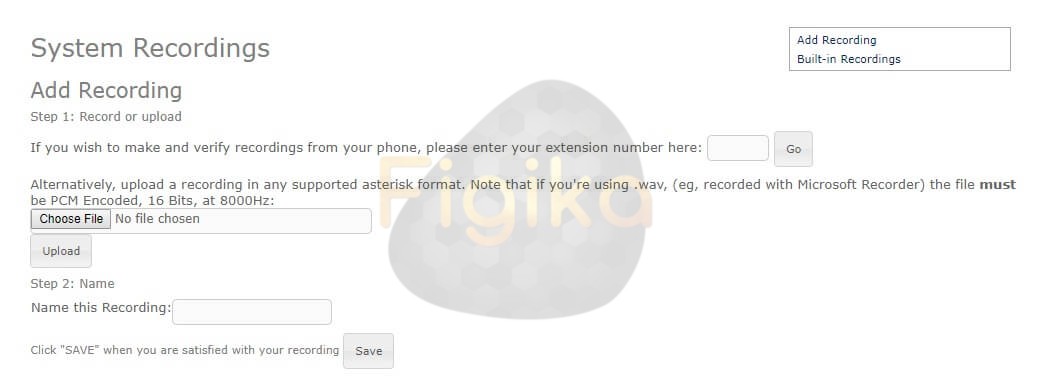
مطالب مرتبط با این بلاگ آموزشی در همین نقطه به پایان میرسد . در صورت وجود هرگونه سوال یا ابهام در مورد مطالب یاد شده میتوانید از طریق فیلد دیدگاهها با کارشناسان گروه Figika در ارتباط باشید .